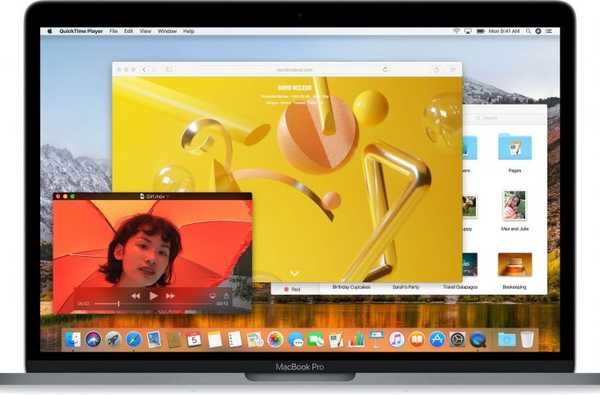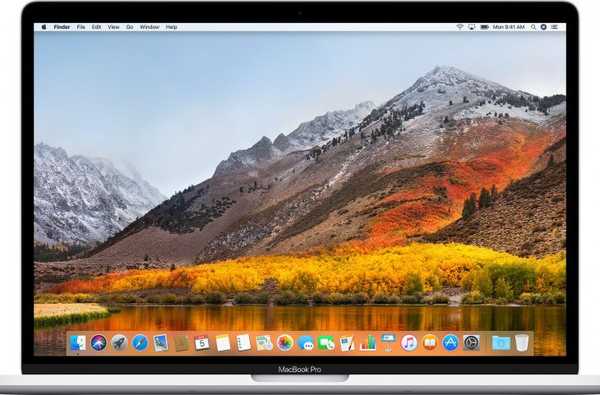

Apple la torsdag ut en tilleggsoppdatering til macOS High Sierra 10.13 som fikser noen få feil, blant dem en stor sårbarhet (vi fortalte deg om det i morges) som kan eksponere passordene til krypterte Apple File System-volumer i ren tekst i Diskverktøy.
Offisielle utgivelsesnotater
Apples utgivelsesnotater oppgir at denne tilleggsoppdateringen inkluderer forbedringer av stabiliteten, påliteligheten og sikkerheten på Mac-en, pluss følgende rettelser:
- Forbedrer installatørens robusthet
- Retter en markørgrafikkfeil når du bruker Adobe InDesign
- Løser et problem der e-post ikke kunne slettes fra Yahoo-kontoer i Mail
Mens utgivelser som ledsager nedlastingen absolutt ikke nevner APFS krypteringspassordfeil i Diskverktøy, utstedte Apple et støttedokument som erkjenner et StorageKit-sårbarhet CVE-2017-7149 (kreditert Matheus Mariano fra Leet Tech) som kan tillate en lokal angriper å få tilgang til et kryptert APFS-volum.
Hvis det ble angitt et passordhint i Diskverktøyet når du opprettet et APFS-kryptert volum, ble passordet lagret som antydningen. Dette ble adressert ved å fjerne hintlagring hvis antydningen var passordet og ved å forbedre logikken for lagring av hint.
Hva gjør du hvis du blir berørt av APFS-feilen
Et annet støttedokument inneholder trinnene for å beskytte dataene dine hvis High Sierra's Disk Utility viser passord i ren tekst i stedet for passordhint på krypterte APFS-volumer.
1) Installer macOS High Sierra 10.13 tilleggsoppdatering fra oppdateringssiden for App Store.
2) Lag en kryptert sikkerhetskopi av dataene i det berørte krypterte APFS-volumet.
3) Åpen Diskverktøy og velg det berørte krypterte APFS-volumet i sidefeltet.
4) Klikk avmontere for å demontere volumet.
5) Klikk Viske ut.
6) Når du blir spurt, skriver du inn et navn for volumet i Navn felt.
7) Endring Format til APFS.
8) Så endre Format igjen til APFS (kryptert).
9) Skriv inn et nytt passord i dialogboksen. Skriv det inn igjen for å bekrefte passordet, og hvis du vil, gi et hint til det krypterte APFS-volumet. Klikk Velge.
10) Klikk Viske ut. Du kan se fremdriften for slettingsprosessen.
11) Klikk Ferdig når prosessen er fullført.
12) Gjenopprett dataene du sikkerhetskopierte i trinn 1, til det nye krypterte APFS-volumet du nettopp opprettet.
Trinnene beskrevet over er bare påkrevd hvis du brukte Legg til APFS-volum kommando i Diskverktøy for å opprette et kryptert APFS-volum, og du leverte et passordhint. Krypterte APFS-volumer som er opprettet med andre metoder, pluss ikke-SSD-volumer, påvirkes ikke.
"Hvis diskpassordet ditt for et berørt kryptert APFS-volum er det samme som passordet du bruker for en macOS-brukerkonto eller en Internett-tjeneste, bør du endre passordet til brukerkontoen eller internettjenesten," råder selskapet.
En annen sårbarhet er løst
Dagens oppdatering løser også en annen sårbarhet (CVE-2017-7150, oppdaget av Patrick Wardle fra Synack) som kan tillate en ondsinnet app å trekke ut passord for nøkkelring.
Det eksisterte en metode for applikasjoner for å omgå nøkkelringstilgangs-ledningen med et syntetisk klikk. Dette ble adressert ved å kreve brukerpassordet når du ba om nøkkelringstilgang.
Til slutt har Apple integrert sikkerhetsinnholdet i denne tilleggsoppdateringen i vanlige MacOS High Sierra-nedlastinger. "Nye nedlastinger av macOS High Sierra 10.13 inkluderer sikkerhetsinnholdet i macOS High Sierra 10.13 tilleggsoppdatering," uttaler selskapet.
Det må være den raskeste løsningen fra Apple hvis jeg noen gang har sett en.